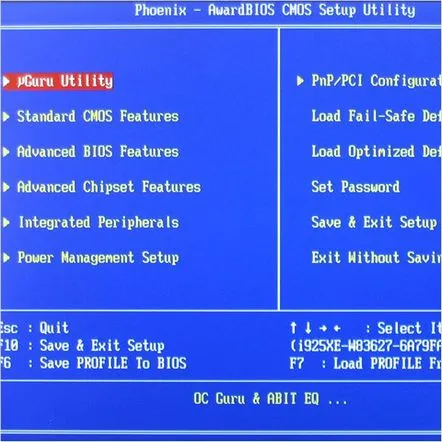
Dacă trebuie să intri în BIOSde pe laptop sau computer, este foarte ușor să o faci singur. Pentru a face acest lucru, trebuie să porniți computerul și să apăsați imediat tasta DELETE de pe tastatură de mai multe ori. Apăsați această tastă în mod repetat până când veți vedea BIOS-ul pe ecran.
Diferite tipuri de BIOS arată astfel:
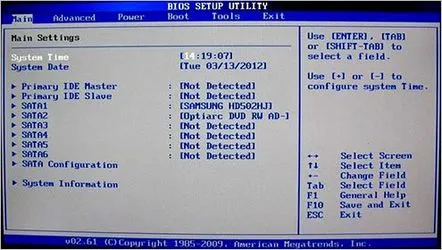
Ar trebui să vă avertizez imediat că pe unele computere cheia pentru a intra în BIOS poate fi diferită. De exemplu, pentru a intra în BIOS pe un laptop, folosesc tastaF2, iar pe un computer este butonulDEL. În cazul tău, ar putea fi F1, F8, F10 sau chiar Esc. Totul depinde de placa de baza. Dar cel mai adesea, pentru a intra în BIOS, trebuie să utilizați tasta DELETEsauF2, așa că încercați mai întâi.
Descărcați de pe disc sau unitate flash
Dacă ați decis să deschideți BIOS-ul, atunci, desigur, nu este degeaba. Cel mai probabil, ați decis să reinstalați Windows și pentru aceasta trebuie să setați boot-ul de pe o unitate flash sau hard disk în BIOS. În funcție de computer sau laptop, BIOS-ul poate fi ușor diferit! Voi arăta exemplul meu și deja veți căuta butoane similare.
Odată ajunși în BIOS, trecem imediat la treabă. Folosind săgețile de pe tastatură, ne deplasăm la dreapta până ne găsim pe fila Boot. Acolo trebuie să deschidem meniul Boot Device Priority.
În fereastră, afișămmai întâi dispozitivul dvs. Utilizați săgețile pentru a indica primul punct și apăsați Enter. În fereastra derulantă, rămâne să selectați unitatea de disc și să apăsați Enter din nou. Ca rezultat, primul loc va fi o unitate de disc, bine, sau o unitate flash USB.
De obicei, „Puteți salva modificările făcute folosind tasta F10. Îl apăsăm și confirmăm ieșirea cu aplicarea modificărilor.
Pe laptopul meu, puteți intra în BIOS folosind tasta F2. Există, de asemenea, o filă Boot, după deschidere, pe care trebuie să puneți mai întâi o unitate flash sau o unitate de disc. Se face într-un mod similar. Trebuie să mutați cursorul mouse-ului pe dispozitivul pe care doriți să îl puneți în primul rând și să apăsați tasta F5 sau F6 până când unitatea de disc sau unitatea flash apare în primul rând.
Bio-urile moderne sunt mai simple și au o interfață rusă. Puteți lucra cu un mouse în astfel de BIOS-uri. Așa s-a întâmplat cu noul meu computer, unde este foarte ușor să pornești de pe o unitate flash sau un disc. Este suficient să deschideți secțiunea SETĂRI, apoi fila Descărcări.
În fereastră vom vedea Priorități de descărcareși Dispozitiv1,2,3,4,5 și așa mai departe. În primul rând, trebuie să expuneți o unitate flash USB sau un disc, uitându-vă la ce veți instala Windows. După aceea, rămâne de salvat.
Perfect! Iată lucrurile legate de intrarea în BIOS.
De ce intra in BIOS?
Dacă a trebuit să intri în BIOS pe laptop sau computer, atunci cu siguranță înțelegeți de ce s-a făcut acest lucru. Dar cred că trebuie să menționez pentru alți utilizatori motivele cele mai comune pentru deschiderea acestui program.
1. Se încarcă de pe disc
Am descris mai sus că la reinstalarea sistemului, primul pas este să intri în BIOS. Și acest lucru se întâmplă mai des foarte des, adică în BIOSîn cele mai multe cazuri, utilizatorul vine doar pentru a schimba pornirea computerului de pe hard disk pe un disc obișnuit sau pe o unitate flash.
2. Setarea unei parole
Uneori, pentru a proteja computerul sau laptopul de mâinile neautorizate, utilizatorul setează o parolă prin BIOS. O parolă astfel setată împiedică pornirea sistemului până când este introdusă corect.
3. Setări touchpad
Unii utilizatori nu le place când atingeți din greșeală touchpad-ul de pe laptop în timp ce scrieți. Da, poate fi complet dezactivat prin același BIOS.
4. Verificarea temperaturii și controlul ventilatoarelor
În BIOSe, puteți monitoriza temperatura unor componente, precum și controla viteza răcitoarelor (ventilatoare).
Vă mulțumesc pentru atenție, sper că v-am răspuns la toate întrebările și ați reușit să intrați în BIOS pe computer sau laptop.
